Trabaja de manera más inteligente con la Guía del usuario de PDFelement
-
Editar PDF en Mac
-
Anotar PDF en Mac
-
Rellenar PDF en Mac
-
Organizar PDF en Mac
- Cambiar el tamaño de página de un PDF en Mac
- Agregar páginas a PDF
- Cómo comprimir PDF en Mac
- Recortar página PDF
- Eliminar páginas PDF
- Extraer páginas
- Rotar PDF en Mac
- Dividir páginas PDF
- Comparar PDFs en una Mac
- Establecer el margen de página en Mac
- Recortar PDF por lotes en Mac
- Cómo hacer un sello de página cruzada en Mac
-
Compartir PDF en Mac
-
Convertir PDF en Mac
-
Crear PDF en Mac
-
Abrir PDF en Mac
-
Ver PDF en Mac
-
Cómo empezar en Mac
-
Proteger y firmar PDF en Mac
-
Imprimir PDF en Mac
-
PDF OCR en Mac
-
Combinar PDF en Mac
-
Herramientas de IA para PDF en Mac
PDFelement 10
PDFelement 9
PDFelement 8
Cómo abrir un PDF protegido con contraseña en Mac
Para asegurar los datos e información sensibles, algunos archivos PDF pueden tener una contraseña como protección. Si ha recibido un PDF protegido por contraseña, sólo tiene que introducir la contraseña para ver el archivo.
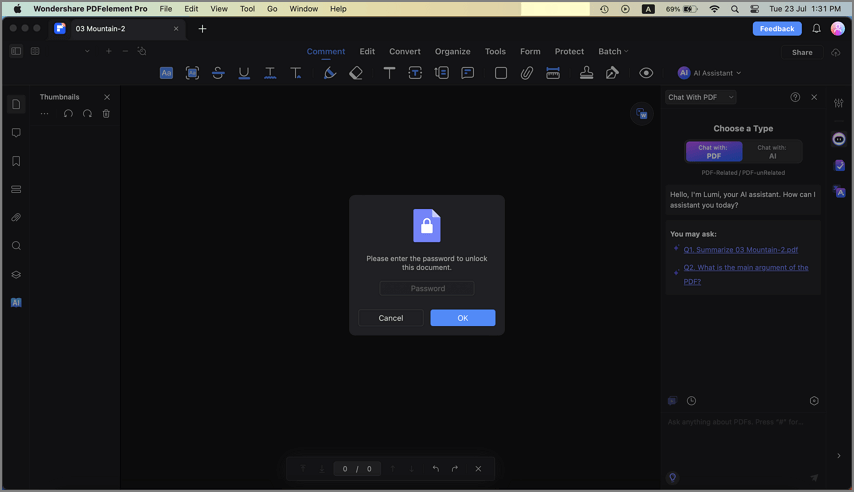
Algunos archivos PDF protegidos tienen otras restricciones, y las herramientas relacionadas con dichas funciones, por ejemplo, la impresión, la edición, la copia, etc., aparecen atenuadas. Cuando intente imprimir o editar dicho archivo PDF protegido, se le notificará que "este documento tiene una contraseña de permiso". Puede hacer clic en el botón "Introducir contraseña" en el aviso azul superior resaltado para introducir la contraseña de permiso para desbloquearlo.
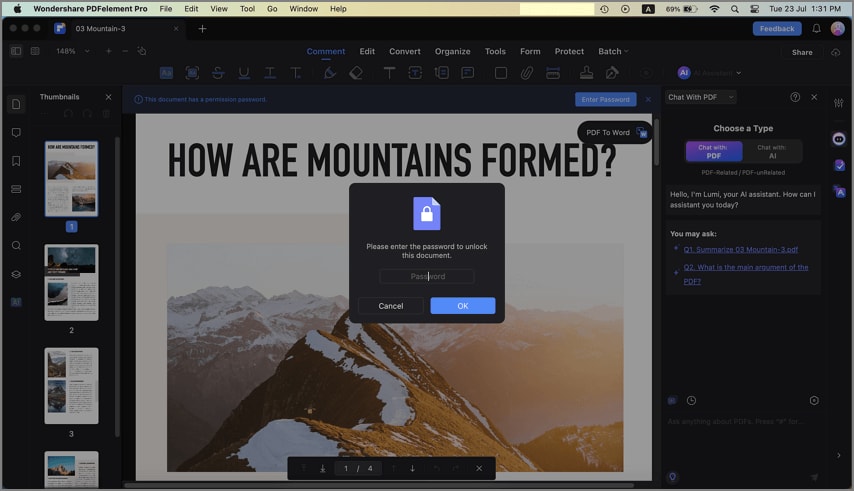
Artículos relacionados
Artículos destacados
¿Cómo Editar Imágenes PDF en Mac?
Puedes editar fácilmente imágenes PDF en Mac con un eficiente editor de imágenes PDF para Mac. Consíguelo aquí.
Cómo Editar PDF en Illustrator para Mac
¿Quiere editar PDF en Adobe Illustrator para Mac? Siga esta guía y edite un archivo PDF en Illustrator y una alternativa para Mac (compatible con macOS 15 Sequoia).
¿Cómo convertir PDF a Word en Mac gratis? 6 métodos [2025]
¿Intentando exportar PDF a Word en Mac? En este artículo se detallan los diversos métodos para transformar archivos PDF en documentos Word en dispositivos Mac. Sigue los pasos para pasar de PDF a Word gratis con herramientas como PDFelement ahora.
Preguntas frecuentes
¿Qué es Wondershare ID (Licencia Mac)?
ID de Wondershare, versión Mac, WSID
¿Cómo puedo cambiar el idioma de la interfaz de PDFelement para iOS?
Te mostramos el método para cambiar el idioma de la interfaz de PDFelement para iOS.
¿Puedo personalizar el logotipo de la marca que se muestra en la notificación por correo electrónico?
Como herramienta productiva para las empresas, Wondershare Document Cloud te permite personalizar el logotipo de tu marca que se mostrará en la notificación por correo electrónico. ¡Veamos cómo lograrlo!


